站点介绍
相信小伙伴们在日常办公时,都有不小心出错的时候,比如,我们在Excel表格中录入数据时,可能会重复录入一些信息。这时候,我们可以使用Excel表格中的高级筛选功能,筛选出非重复数据,这样可以帮助我们节省大量的时间和精力,还能避免漏改。那小伙伴们知道Excel表格中怎么筛选非重复数据吗,方法其实很简单。我们首先点击打开需要进行非重复筛选的Excel表格,然后在界面上方点击切换到“数据”栏,接着在“排序和筛选”栏,找到并点击“高级”,点击之后,在“高级筛选”窗口,我们点击点击选中相应的数据区域,“条件区域”空白,勾选“选中不重复的记录”就可以了。下面,小编就来和大家分享具体的操作步骤了,有需要的小伙伴快来一起往下看!

第一步:打开需要进行高级筛选的Excel表格,接着点击“数据”菜单,在“排序和筛选”栏,点击“高级”按钮;
Excel中怎么选出特定姓氏的员工信息
很多小伙伴在日常生活中都会用到Excel表格,在Excel表格中,我们可以对数据进行很多专业化的处理,比如进行排序,进行筛选,制作成表格,使用条件格式,进行快速填充,进行分列,删除重复

第二步:点击之后,在自动打开的“高级筛选”窗口,在“方式”处,我们点击选择“将筛选结果复制到其他位置”,然后点击“列表区域”方框右侧的图标,选中需要进行筛选的数据区域,“条件区域”处空白,点击“复制到”方框右侧的图标,点击筛选后的数据想要存放的单元格位置,勾选“选中不重复的记录”,点击“确定”;

第三步:可以看到,筛选后的数据没有重复内容了。
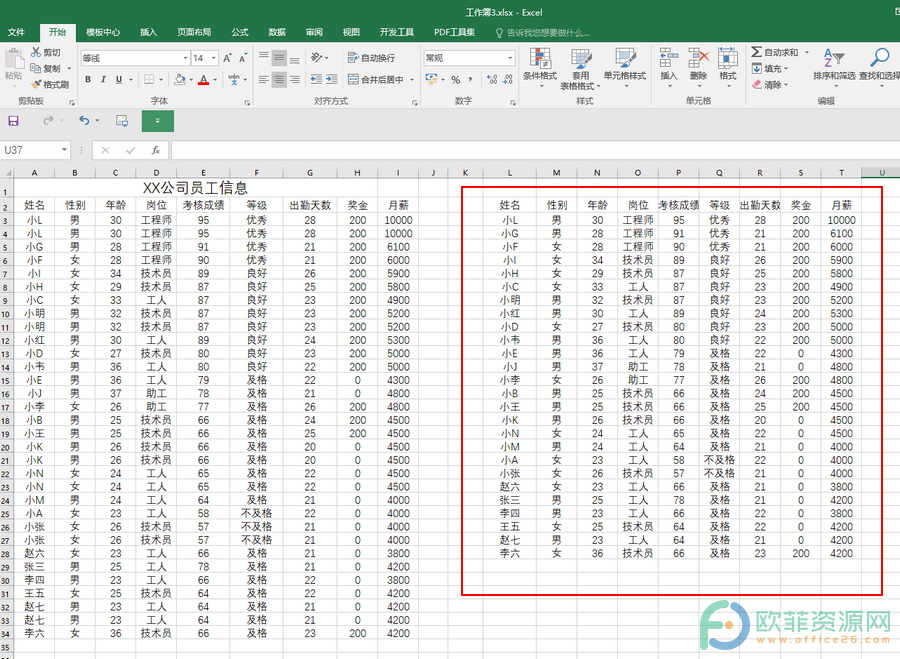
以上就是Excel表格筛选非重复内容的方法教程的全部内容了。在“排序和筛选”栏,我们可以点击“筛选”,这样我们就可以点击表头处新出现 的下拉箭头,进行一些筛选操作了,感兴趣的小伙伴可以去试试。
Excel怎么同时使用或条件和且条件进行筛选
我们经常在Excel表格中进行各种条件的筛选,比如,同时使用或条件和且条件进行的高级筛选等。比如,我们在某企事业单位的员工信息表格中,需要筛选出性别为男且年龄大于等于30
浏览统计(最近30天)